先来看看一个简单模型中,信号线上的不同图标:

信号解析图标
信号解析图标是一个蓝色小叉子。
![]()
先双击信号线,添加信号标签(信号名称),再打开属性对话框,勾选“Signal name must resolve to signal object”。
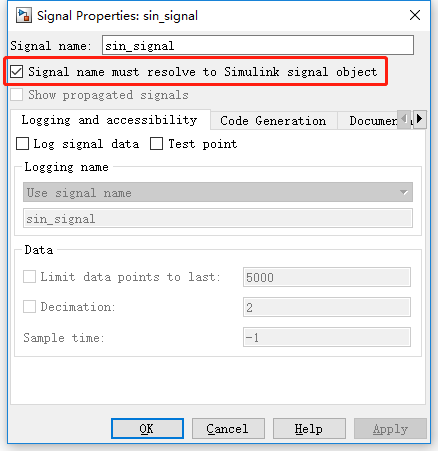
选中该选项后,信号线的名称前面就会显示信号解析图标:
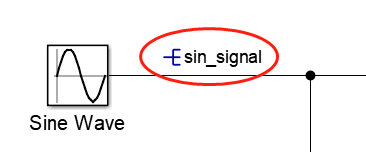
说明
信号解析图标只表示信号的 Signal name must resolve to signal object 属性处于启用状态。不能通过此图标看出信号是否已真正解析,而且对于未启用 Signal name must resolve to signal object 属性的隐式解析信号,也不会显示此图标。
参考资料
显示信号属性
https://ww2.mathworks.cn/help/simulink/ug/displaying-signal-properties.html#brk9t6k-1
数据记录图标
在信号属性中选中“Log signal data”就会显示数据记录图标。
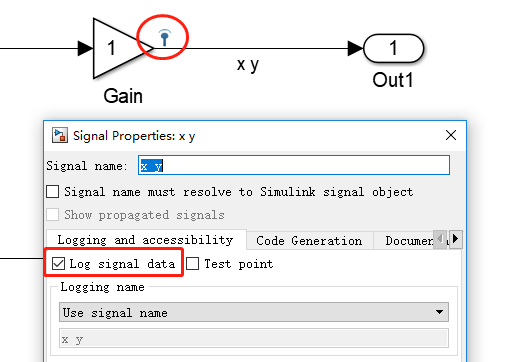
也可以选中信号线,然后在快捷菜单中使能:
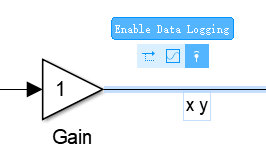
也可以使用菜单:Simulation => Output => Log Selected Signals to Workspace

测试点图标
选中属性中的“Test point”,则会显示测试点图标。
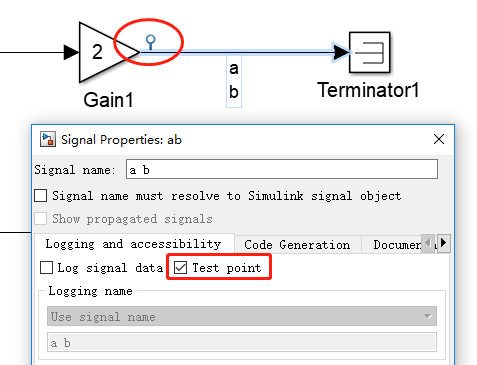
注:如果同时选中了“Log signal data”,则只会显示数据记录图标。
可视化信号图标
打开方法:
1,选中信号线,出现三个点:

2,选择“Stream Signals”

3,信号线上会显示可视化信号图标。
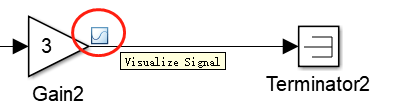
也可以先选择信号线,再点击工具栏上的“Stream Selected Signals to Data Inspector”。

或者在菜单中:Simulation => Output => Stream Selected Signals to Data Inspector:

查看器图标
选中信号线,点击右键,选择菜单:Create & Connect Viewer => Simulink => Scope

即可增加Scope查看器。相当于Floating Scope(浮动示波器)。

参考资料
Scope 模块和 Scope Viewer 概述
https://ww2.mathworks.cn/help/simulink/ug/simulation-data-display-and-capture-using-scopes.html
最后
以上就是疯狂石头最近收集整理的关于深入研究simulink建模与仿真之信号线上的几种不同的图标信号解析图标数据记录图标 测试点图标可视化信号图标查看器图标的全部内容,更多相关深入研究simulink建模与仿真之信号线上内容请搜索靠谱客的其他文章。








发表评论 取消回复